Анимация движения автомобиля
- Создадим предварительный просмотр для полученной анимации. Поскольку работа с камерами описана ниже, то в качестве вида камеры мы будем использовать окно проекции с видом перспективы. Раскройте это окно на весь экран редактора и настройте вид в нем так, чтобы анимация отобразилась максимально полно и наглядно, например так, как показано на рис. 6.85.
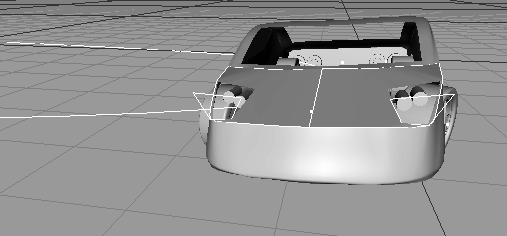
Рис. 6.85. Выберите вид камеры - Чтобы при предварительном просмотре в качестве вида использовалось выбранное окно проекции, необходимо установить флажок Edit › Use as Render View (Правка › Использовать как вид рендеринга) в строке меню окна (рис. 6.86).
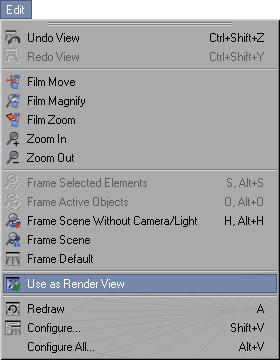
Рис. 6.86. Установите флажок Edit › Use as Render View - Для создания предварительного просмотра вызовите команду Render › Make Preview (Визуализировать › Создать предварительный просмотр). Откроется диалоговое окно Make Preview.
- Установите переключатель Preview Mode (Режим предварительного просмотра) As Editor (Как в редакторе). Вы можете также установить его как Full Render (Полная визуализация), но поскольку в сцене нет ни источников света, ни материалов, ни дополнительных объектов сцены, то делать это не имеет смысла. В этом случае изменится только фон анимации, который станет черным.
- Установите переключатель в положение All Frames (Все кадры) и задайте значение поля Image Size (Размер изображения). При этом разрешение видеоролика будет 640x480. Вы можете оставить разрешение 320x240, используемое по умолчанию, но при этом размер видеоролика будет весьма мал, хотя уменьшится время создания предварительного просмотра.
- Щелкните по кнопке ОК и подождите несколько секунд, пока будет рассчитываться ролик предварительного просмотра. Ролик будет открыт в окне программы Windows Media Player. Вы можете сохранить его с помощью команды Файл › Сохранить как меню проигрывателя.
